
Der
php-Editor Strawberry ist hier, um Ihnen ein Bedienungs-Tutorial zu präsentieren, das Ihnen zeigt, wie Sie mit PPT eine lebendige und interessante Worterkennungsanimation erstellen. Mit einfachen Schritten können Sie ganz einfach Animationen auf professionellem Niveau erstellen, um Schülern dabei zu helfen, ihre Worterkennungs- und Lesefähigkeiten zu verbessern und das Lernen lebendiger und interessanter zu gestalten. Folgen Sie unseren Tutorials, um gemeinsam zu erkunden!
1. Machen Sie zunächst eine Haftnotiz mit Wörtern darin. Einsatz – Form – Grundform – Hundeform. Ziehen Sie eine abgewinkelte Form geeigneter Größe unter der horizontalen Linie der Bühne heraus.
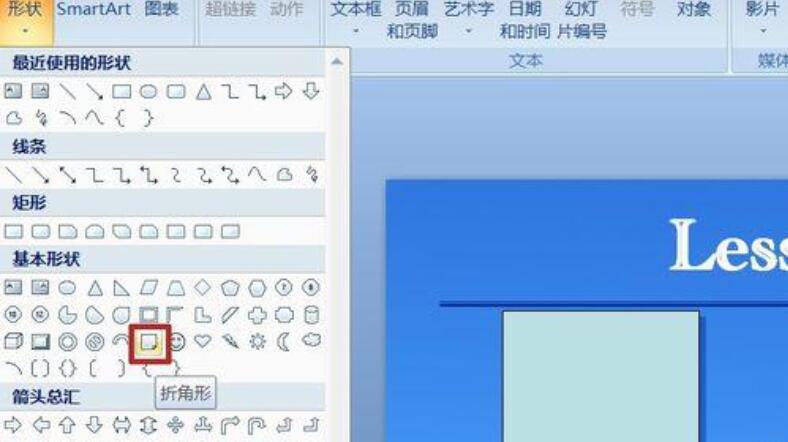
2. Zeichenwerkzeuge – Format – Formeffekt – Schatten – Schattenoptionen.
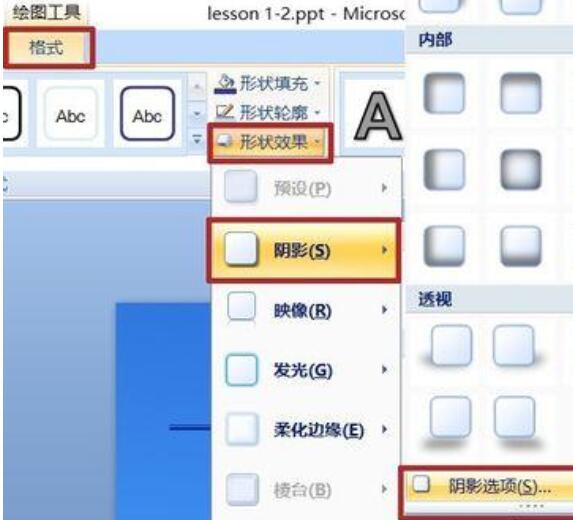
3. Die Parameter werden wie in der Abbildung dargestellt eingestellt. Die Parametereinstellungen basieren auf der Größe der Bühne, der Größe des gezeichneten Bildes und den Vorlieben aller. Die Einstellungen im Bild dienen nur als Referenz.
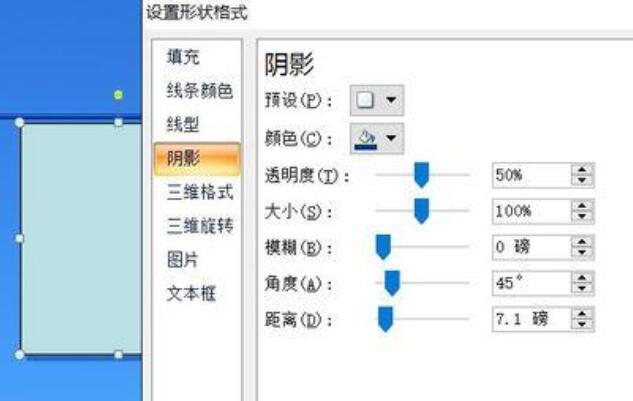
4. Halten Sie die Strg-Taste gedrückt und ziehen Sie die Form, kopieren Sie drei davon und platzieren Sie sie an der entsprechenden Position.
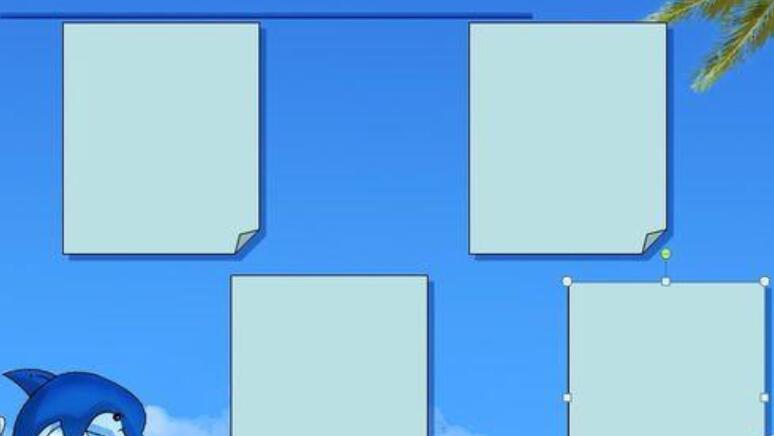
5. Einfügen – Bild, fügen Sie das vorbereitete PNG-Bild ein, passen Sie die Größe an und fügen Sie jedes in eine Notiz ein.
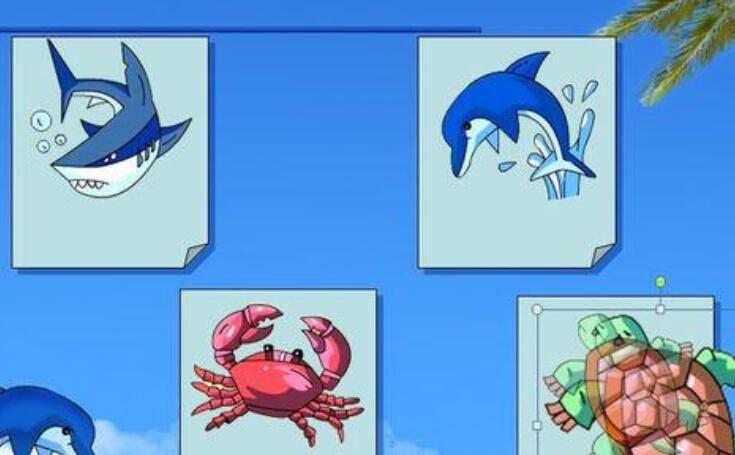
6. Einfügen – Textfeld – horizontales Textfeld, Wörter eingeben und Schriftart und Schatten wie in der Abbildung gezeigt festlegen.
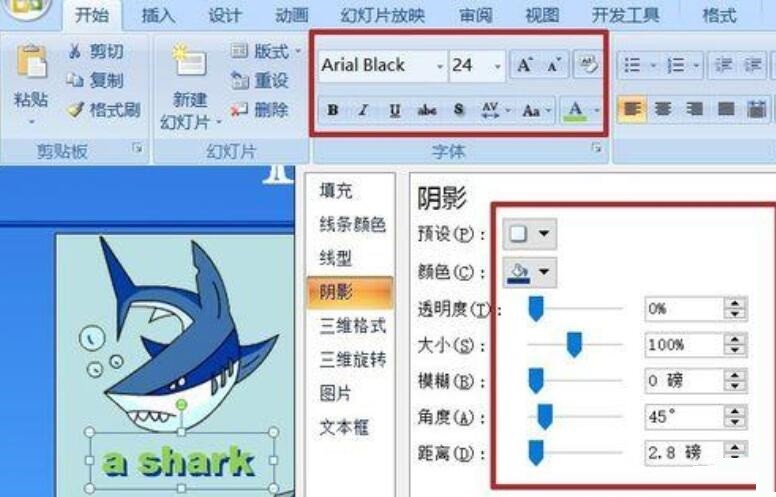
7. Legen Sie im benutzerdefinierten Animationsfeld die Animation für das Textfeld fest: Effekt hinzufügen-Eingabetaste-Löschen, legen Sie den Start, die Richtung und die Geschwindigkeit fest, wie in der Abbildung gezeigt. Machen Sie dann drei Kopien und ändern Sie die darin enthaltenen Wörter.
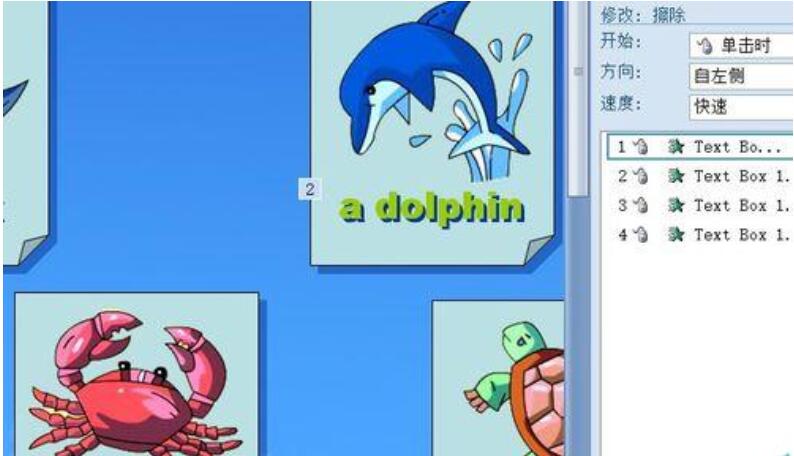
8. Die Eingabe der phonetischen Symbole ist bei der direkten Eingabe sehr umständlich oder kann kaum direkt online übernommen werden, was viel bequemer ist.
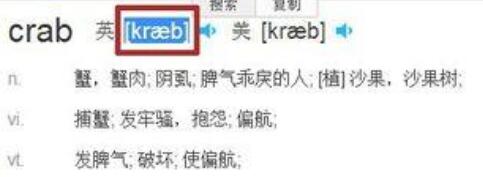
9. Fügen Sie außerdem den Löscheffekt hinzu, ändern Sie den Anfang auf [vorher] und die Eingaberichtung auf [von unten]. Erstellen Sie dann drei Kopien und ziehen Sie sie unter jedes Wort.
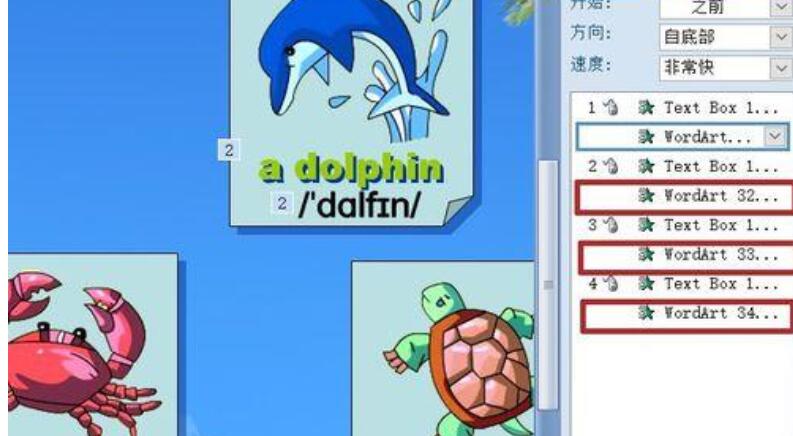
10. Geben Sie die Aussprache für jedes Wort ein. Jeder Text verfügt grundsätzlich über einen CD-ROM-Reader, der geöffnet werden kann. Dann in PPT einfügen – Medienclip – Ton – Ton aufnehmen. Wenn der Player das Wort liest, klicken Sie auf die runde Aufnahmetaste und drücken Sie die mittlere quadratische Taste, um die Aufnahme zu stoppen. Nach der Bestätigung wird der Ton aufgezeichnet.
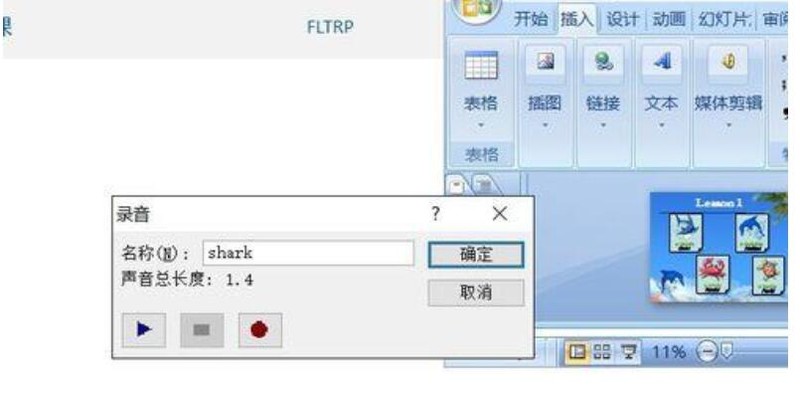
11. Wählen Sie das Symbol für den aufgezeichneten Ton, Sound-Tools – Optionen, und aktivieren Sie die Schaltfläche [Während der Show ausblenden].
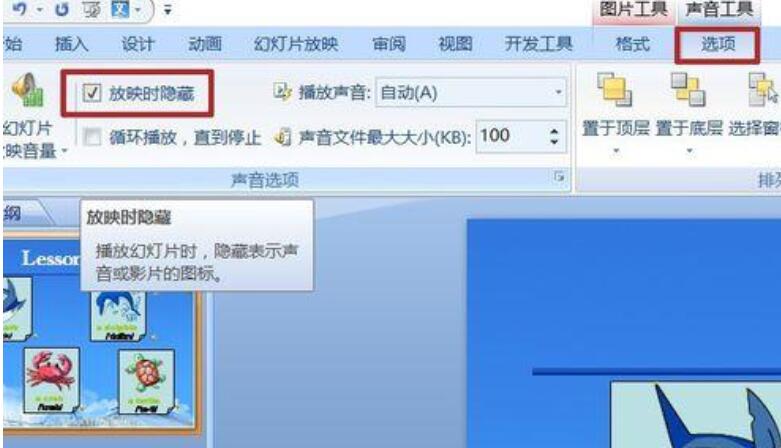
12. Geben Sie die restlichen drei auf die gleiche Weise ein, ändern Sie sie zunächst in [Vorher] und ziehen Sie sie unter die Wirkung jedes Wortes.
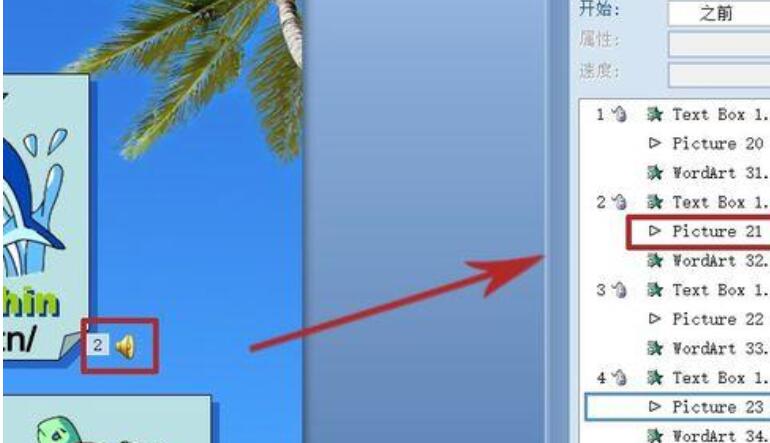
13. Wählen Sie das Worttextfeld aus, klicken Sie mit der Maus auf den Ton und wählen Sie die Aufnahme jedes Wortes aus dem Dropdown-Pfeil aus. Sobald Sie fertig sind, wird das Wort bei jedem Klick erneut ausgesprochen.
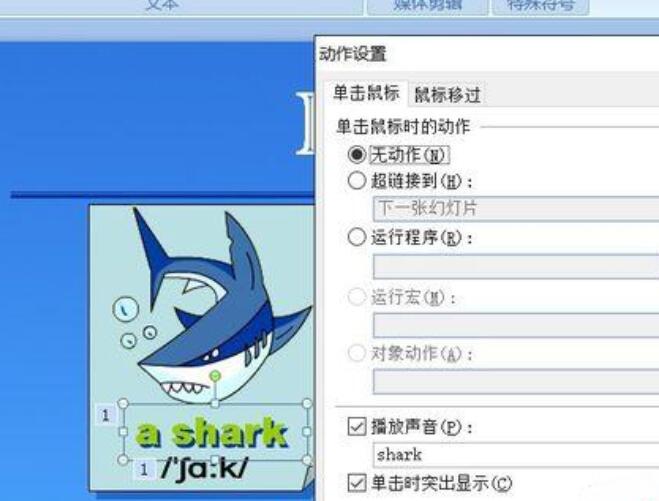
14. Der fertige Effekt.
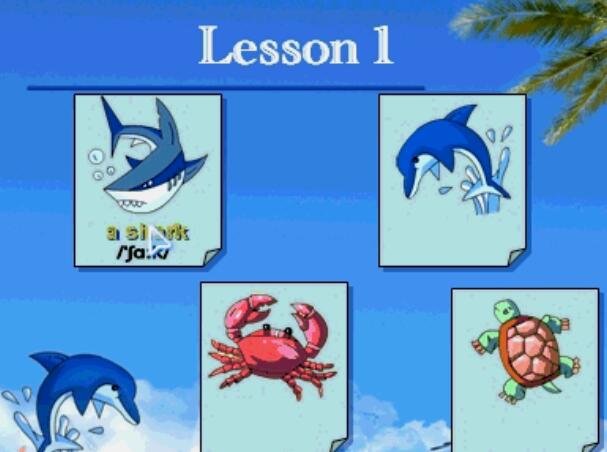
Das obige ist der detaillierte Inhalt vonSo erstellen Sie eine Worterkennungsanimation mit PPT. Für weitere Informationen folgen Sie bitte anderen verwandten Artikeln auf der PHP chinesischen Website!




